Продолжая тему трансформации, рассмотрим как с помощью этой функции можно изменить размеры объектов на изображении, наклонить объект, деформировать и создавать эффект перспективы.
1. Изменить размеры объекта на изображении
Исходное изображение:
1. При помощи магнитного лассо выделяем ягоду на фотографии:
2. Редактирование (Edit) – Трансформирование (Transform) – Масштабирование (Scale) и тянем за уголки появившейся рамки (для сохранения пропорций обязательно нужно нажать на замок 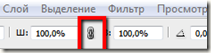 на панели настроек, которая находится под горизонтальным меню). Также зафиксировать пропорции изображения мы можем, нажав Ctrl или Alt на клавиатуре и одновременно изменяя размеры). Сместив же немного центр этой рамки, мы можем немного деформировать изображение:
на панели настроек, которая находится под горизонтальным меню). Также зафиксировать пропорции изображения мы можем, нажав Ctrl или Alt на клавиатуре и одновременно изменяя размеры). Сместив же немного центр этой рамки, мы можем немного деформировать изображение:
Выбрав нужный размер, нажмите Enter.
2. О том, как вращать или поворачивать изображение, мы рассматривали в прошлом уроке. Это осуществляется командой Поворот (Rotate).
3. Наклон (Skew). Эта функция трансформирования похожа на остальные тем, что также управляется при помощи угловых направляющих точек:
4. С помощью искажения (Distort) мы можем деформировать фотографию как угодно:
5. Функция Перспектива ( Perspective Transformation) добавляет эффект перспективы:
6. Функция деформация (Warping) несколько отличается от предыдущих инструментов тем, что позволяет искажать фотографию, перемещая не только крайние точки, но и центральные части изображения, придавая ему какую угодно форму:













